レスポンシブ対応のスライドショー「WP Slider Plugin」
レスポンシブ対応のスライドショープラグイン「WP Slider Plugin」についてご紹介。
プラグインをインストール・有効化後、WP Sliderの項目が追加されるので、そこより設定します。
Add Newのボタンをクリック、そして任意のスライド名を入力し、新規作成します。

+ Add Slideのボタンをクリックし、画像の追加を行います。
※このプラグインでは画像だけでなく、任意のHTMLタグの入力もできるようなんですが、
その場合は有料版となるようです。
Optionsの項目より、スライドの詳細設定をしていきます。
Animationでスライドにするか、フェードにするか選択。
Height、Widthでそれぞれ高さ、横幅の設定をします。
レスポンシブにしたい場合は、 Responsiveを選択、
固定サイズにしたい場合はFixedを選択し、数値を入力します。
その他詳細についてはKyasper Web Designさんの
レスポンシブで簡単に複数設置できるWordPress スライダープラグイン WordPress Slider Plugin
の記事が参考になりました。
スライドショーの設置に関してですが、投稿・固定ページで使用する際は、ショートコードを記述します。
[slider id='22' name='slide']
任意の場所に設置したい場合は下記コードのように記述します。
()内はid=””の数字を入れます。
<?php muneeb_ssp_slider(22);?>
※注意点としてCustom Field Templateのプラグインを使用している場合、
画像の登録等の編集ができません。
画像等追加したい場合は、一旦Custom Field Templateのプラグインを停止する必要があります。
画像の登録等の編集ができません。
画像等追加したい場合は、一旦Custom Field Templateのプラグインを停止する必要があります。
記事公開日:
最終更新日:
関連記事
人気記事
- 無料WordPressテーマ「WPMEMO basic」を公開しました。
- 人気記事を表示する「WordPress Popular Posts」
- 無料WordPressテーマ「WPMEMO basic2」を公開しました。
- WordPressでjQueryを使用する
- レコメンド機能を実装「Where did they go from here」
- 特定のカテゴリのアーカイブリストを表示する。
- パンくずリストを表示する「Breadcrumb NavXT」
- カテゴリーページでカテゴリー名を表示する
- 固定ページを一覧表示する
- Google Mapsを簡単設置「MapPress Easy Google Maps」
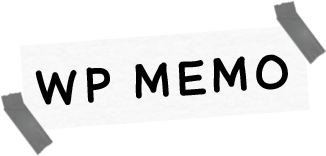







コメントを残す